如果不知道如何查看MAC、ip可通过: 怎么远程开机?当我们想在远程通过网络操控电脑开机方便进行远程操控该如何进行操作呢?想要远程启动win7计算机,首先要知道我们的电脑是否支持远程开机。我们可以通过电脑主板的BIOS中进行检查。通常到开机按Delete进去bios,切换到“Power Managment(电源管理)”下寻找如下列选项:
以上便是winwin7小编给大家分享的关于远程开机的操作方法!
"Boot on LAN";
"Wake on LAN";
"PME Event WakeUp",;
"Resume by MAC LAN";
"Wake-Up by PCI card";
"Wake Up On PCI PME";
"Power On by PCI Card";
"WakeUp by PME of PCI";
"Power On By PCI Devices";
"WakeUp by Onborad LAN";
"Resume By PCI or PCI-E Ddevice"如有以上选项的则支持网络远程开机。
示例:联想电脑的BIOS设置方法 进入Power——Automatic Power ON——Wake On LAN设为Enabled
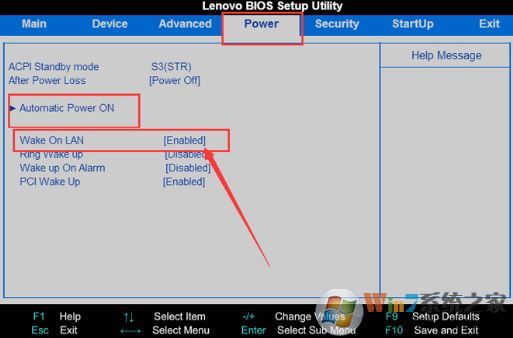
嘉主板为例:进入BIOS功能——网络启动——选择Legacy First或UEFI First选项,如图:

需要注意的是:远程开机需要网卡保持待机,关机后网卡灯不亮,假如在BIOS中有Low Power Mode选项,一定要设置为Off,或者是ErP 和 EuP选项,一定要改成Disabled,否则开启节能模式会导致无法使用网络启动。
BIOS设置完成后我们进入系统进行设置:
1、在被控电脑上进行设置,打开控制面板,进入设置界面,选择其中的<网络和Internet>选项,如图:
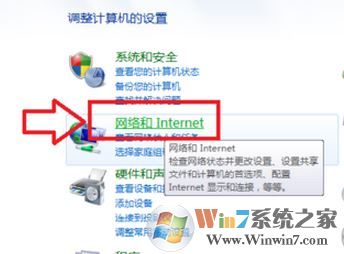
2、进入之后点击<网络和共享中心>选项,如图:
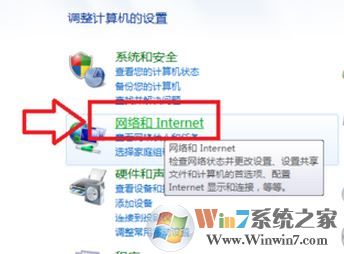
3、双击打开此时电脑连接上的网络,一般正常显示的是<本地连接>;
4、打开的网络连接界面后,点击左下角的<属性>按钮,如图:
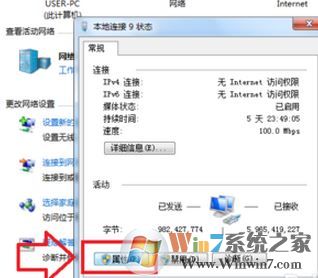
5、在属性界面点击【配置】按钮;
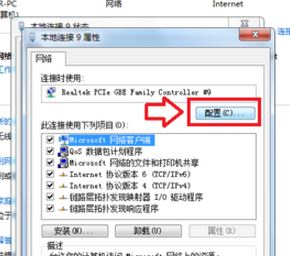
6、切换到<电源管理>设置界面,然后选中<允许此设备唤醒计算机>的勾点击确定保存设置i即可!
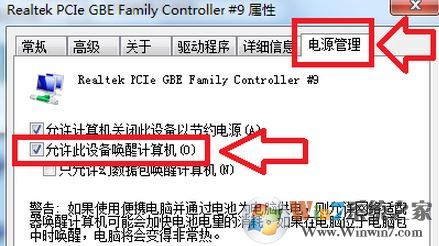
7、被控制的电脑设置完成后,我们在控制端电脑上安装一个远程开机软件。这里以Netwaker 为例;
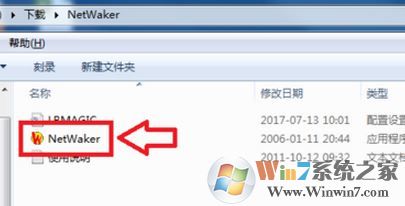
8、打开远程开机软件,点击下面的<添加>按钮添加需要远程开机电脑的一些ip MAC信息;

9、输入被控制端电脑的mac地址、电脑名和IP地址之后点击<发送开机信号>即可。

如果不知道如何查看MAC、ip可通过:电脑怎么查看我的ip地址?
示例:联想电脑的BIOS设置方法 进入Power——Automatic Power ON——Wake On LAN设为Enabled
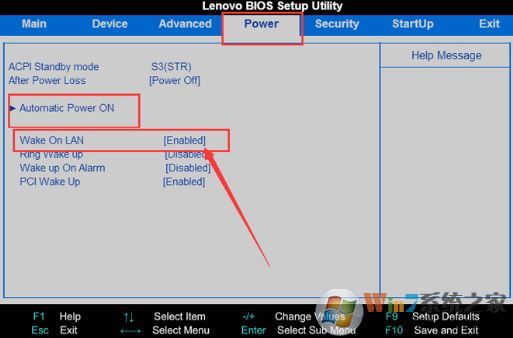
嘉主板为例:进入BIOS功能——网络启动——选择Legacy First或UEFI First选项,如图:

需要注意的是:远程开机需要网卡保持待机,关机后网卡灯不亮,假如在BIOS中有Low Power Mode选项,一定要设置为Off,或者是ErP 和 EuP选项,一定要改成Disabled,否则开启节能模式会导致无法使用网络启动。
BIOS设置完成后我们进入系统进行设置:
1、在被控电脑上进行设置,打开控制面板,进入设置界面,选择其中的<网络和Internet>选项,如图:
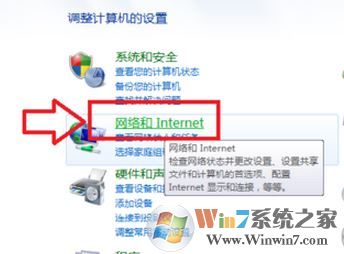
2、进入之后点击<网络和共享中心>选项,如图:
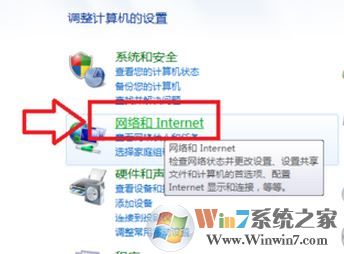
3、双击打开此时电脑连接上的网络,一般正常显示的是<本地连接>;
4、打开的网络连接界面后,点击左下角的<属性>按钮,如图:
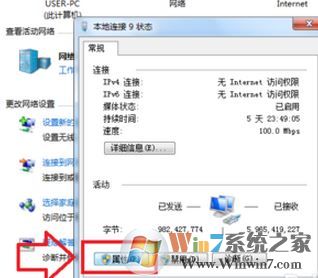
5、在属性界面点击【配置】按钮;
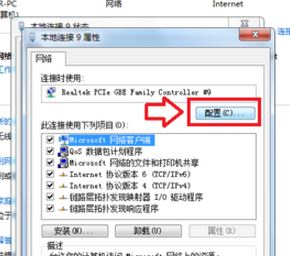
6、切换到<电源管理>设置界面,然后选中<允许此设备唤醒计算机>的勾点击确定保存设置i即可!
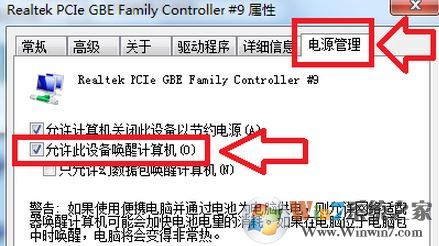
7、被控制的电脑设置完成后,我们在控制端电脑上安装一个远程开机软件。这里以Netwaker 为例;
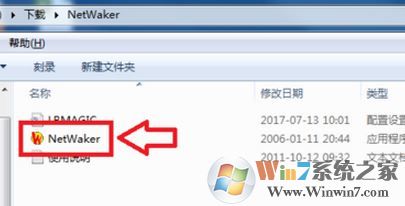
8、打开远程开机软件,点击下面的<添加>按钮添加需要远程开机电脑的一些ip MAC信息;

9、输入被控制端电脑的mac地址、电脑名和IP地址之后点击<发送开机信号>即可。

如果不知道如何查看MAC、ip可通过:电脑怎么查看我的ip地址?
以上便是winwin7小编给大家分享的关于远程开机的操作方法!